一、tplink无线桥接后怎样登陆
无线路由器桥接可以增强信号,因为扩大了无线的范围。
【设置方法】
【主路由器设置】
1、进入主路由器的设置界面,然后在左侧选项条中点击【运行状态】,在wan口状态栏可以找到dns服务器,一共有两个,主dns和备选dns服务器,记录下来。
2、点击【网络参数】---【lan口设置】,把路由器的lan地址设置为192.168.1.1保存,此时会重启重启后回到设置界面点击【无线设置】---【基本设置】。
3、设置ssid为tp_link_a。设置无线信道为:11.注意:必须关闭wds或bridge功能。
4、点击【无线设置】---【无线安全设置】,加密方式选wpa-psk,本例以12345678为例。注意:相比旧式的we加密,wpa/wpa2加密更安全,且桥接起来更稳定,所以推荐使用wpa/wpa2加密。5、点击【dhcp服务器】---【dhc服务器设置】,把【地址池起始地址】设置为192.168.1.100;把【地址池结束地址】设置为192.168.1.149点击保存,重启主路由器。主路由器设置完成。
【设置副路由器】
1、进入副路由器的设置界面。
2、点击【网络参数】---【lan口设置】。
3、把副路由器的lan地址设置为192.168.1.2防止与主路由器冲突,同时也便于管理主和副路由器。
4、点击【无线设置】---【基本设置】。
5、设置ssid为tp_link-b。设置无线信道为:11.
6、勾选【开启wds】,在弹出的界面点击扫瞄,得到ap列表以后找到主路由器的ssid,即tp_link_a,点击右边的【连接】按钮,加密方式选wpa-psk,密钥填主路由的密钥:12345678,(保持与主路由器一致即可),点击保存。
7、由于新的wds功能于老式的bridge有所不同,更为高级,所以仅需所有副路由器开启wds并填入主路由的信息即可,如主路由开启wds或bridge功能,请关闭,否则wds功能无法使用。
8、点击【无线设置】---【无线安全设置】在这里设置副路由无线的密码。
9、点击【dhcp服务器】---【dhcp服务器设置】,把【地址池起始地址】改为192.168.1.150,把【地址池起始地址】改为192.168.1.199.【网关】填写主路由器的ip地址,即192.168.1.1.主和备选dns服务器填之前记录下来的地址保存并重启路由器。
10、设置完成,连接成功。
二、无线路由器变交换机

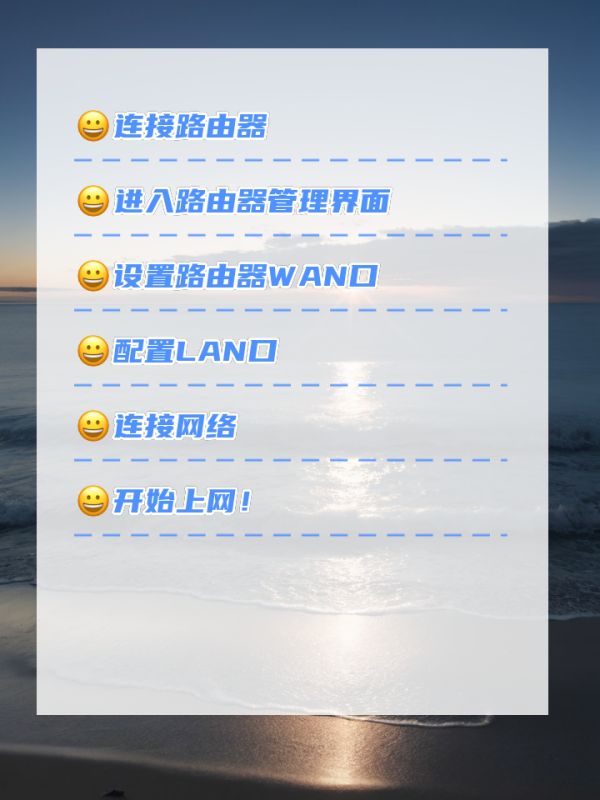
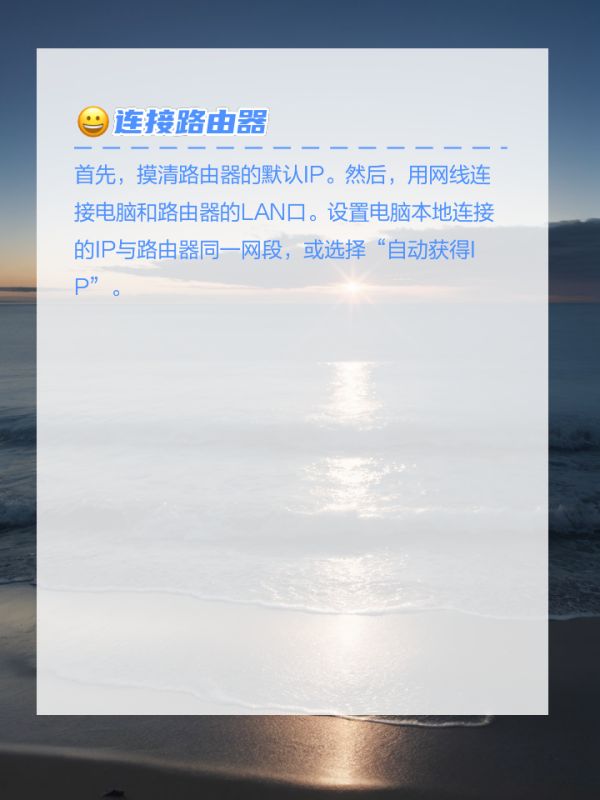
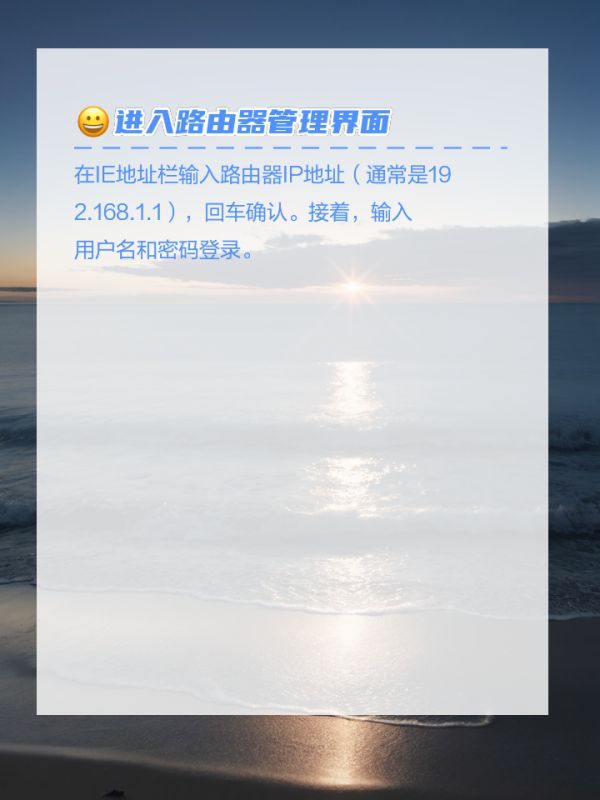
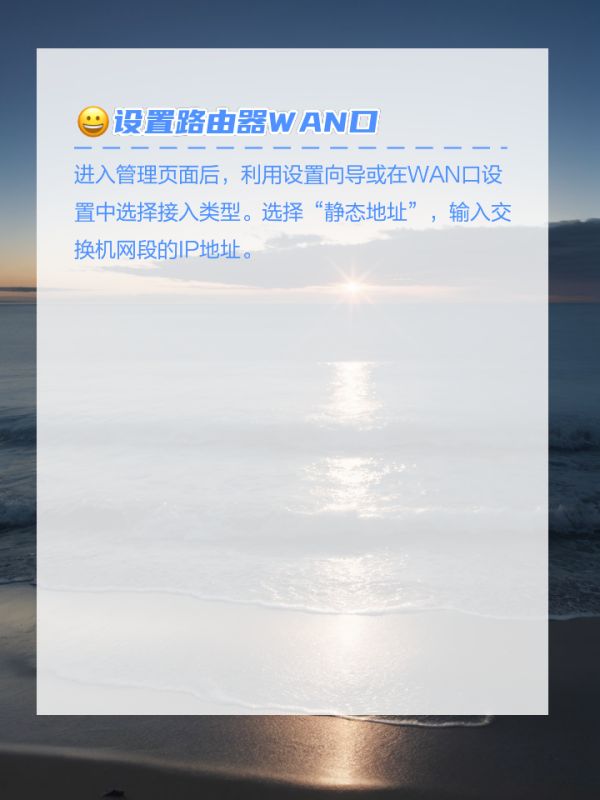
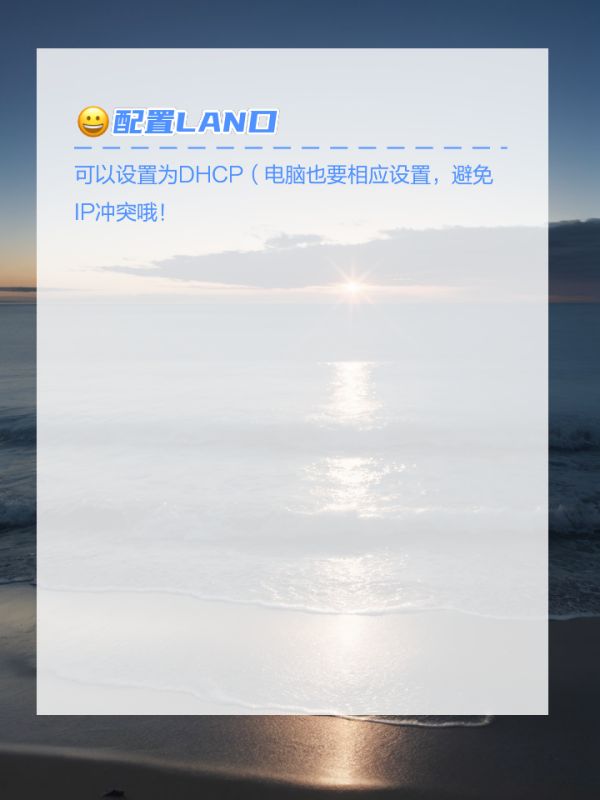
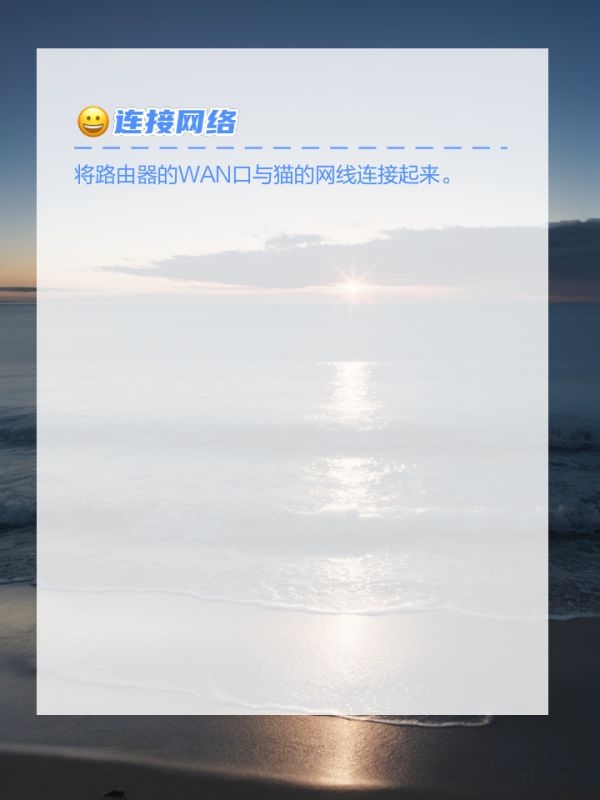
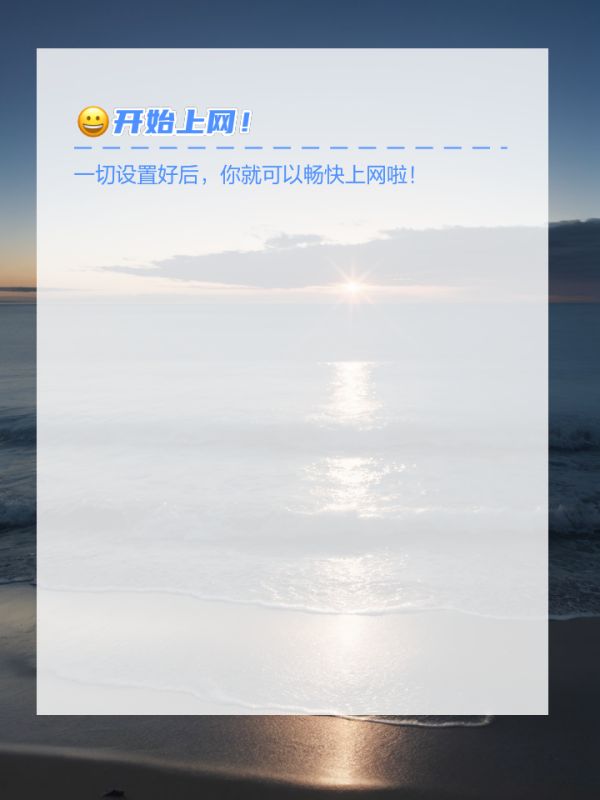
无线路由器秒变交换机,轻松桥接另一台路由!本文将为你提供详细的教程,让你的网络生活更加便捷
1️⃣连接路由器
首先,摸清路由器的默认IP。然后,用网线连接电脑和路由器的LAN口。设置电脑本地连接的IP与路由器同一网段,或选择“自动获得IP”。
2️⃣进入路由器管理界面
在IE地址栏输入路由器IP地址(通常是192.168.1.1),回车确认。接着,输入用户名和密码登录。
3️⃣设置路由器WAN口
进入管理页面后,利用设置向导或在WAN口设置中选择接入类型。选择“静态地址”,输入交换机网段的IP地址。
4️⃣配置LAN口
可以设置为DHCP(电脑也要相应设置,避免IP冲突哦!
5️⃣连接网络
将路由器的WAN口与猫的网线连接起来。
6️⃣开始上网!
一切设置好后,你就可以畅快上网啦!
三、两台路由器如何桥接
可以把第二个路由器和第一个路由器无线桥接起来,方法如下:
1.登录副路由器管理界面
操作电脑连接到副路由器的LAN口或无线信号(默认为TP-LINK_XXXX),打开浏览器,清空地址栏并输入tplogin.cn或192.168.1.1,设置不少于6位数的登录密码, 点击登录(如下图)。
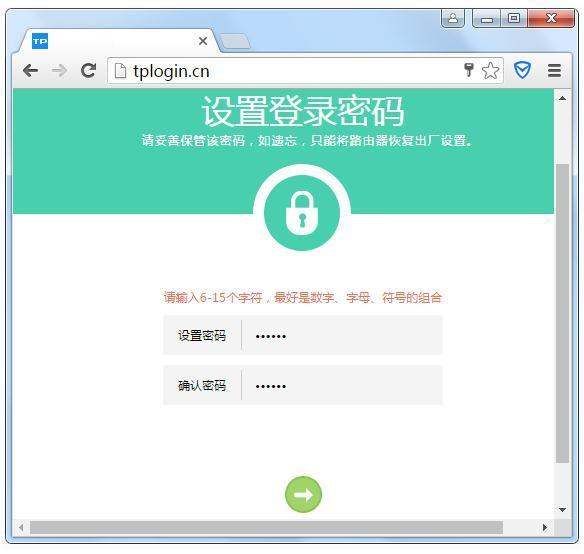
2.进入WDS设置界面
进入管理界面后,点击 高级设置 > 无线设置5G > WDS无线桥接,点击WDS无线桥接中的 下一步,开始设置(如下图)
注意:如果使用2.4G桥接前端主路由器,请点击 无线设置2.4G > WDS无线桥接。
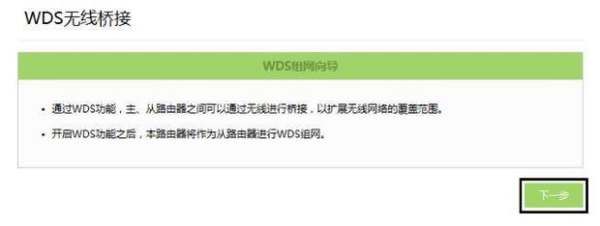
3.扫描并连接主路由器信号
路由器会自动扫描周边信号,找到主路由器的信号,点击“选择”,路由器自动提示输入主路由器的无线密码,请正确输入,并点击“下一步”。(如下图)
注意:可能不止一页,可以点击“大于号”进入到下一页。如果无法扫描到主路由器信号,请减小路由器之间的距离或障碍物。
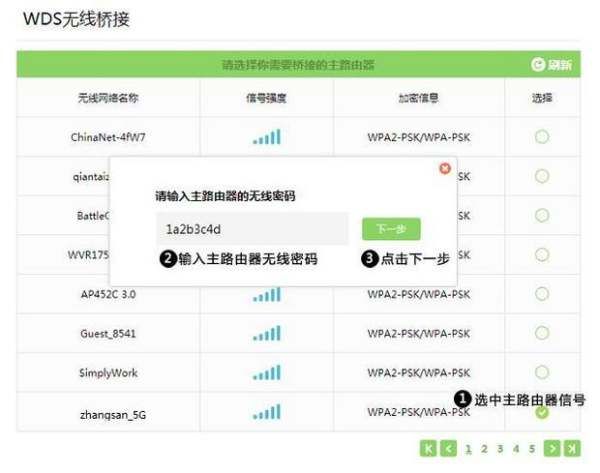
4.设置副路由器无线参数设置副路由器5G信号的无线网络名称和无线密码,并点击“下一步”(如下图)。注意:如果不需要实现无线漫游,可以将副路由器的无线名称及密码设置为与主路由器不一样。
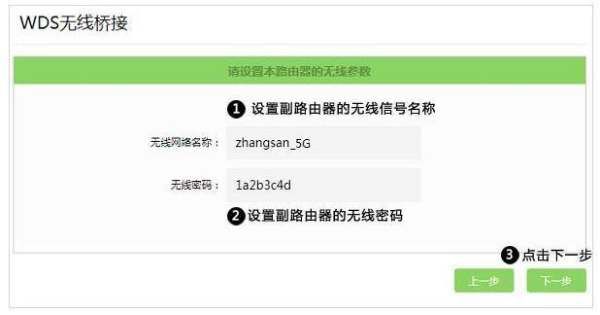
5.修改副路由器LAN口IP地址
将副路由器的LAN口IP地址修改为与主路由器在同一网段且不冲突,并点击“下一步”。
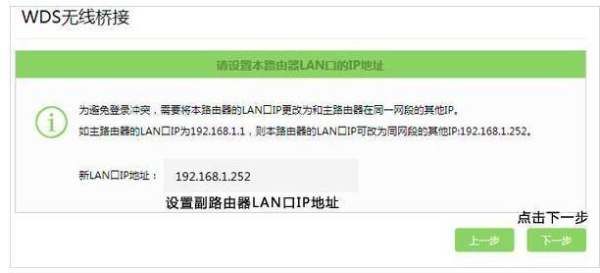
6.确认配置信息正确,点击“完成”,设置完成。
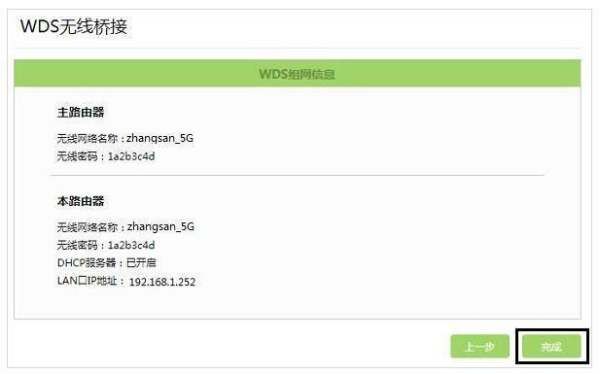
7.确认WDS成功
观察右上角WDS状态,已连接 表示WDS桥接成功。(如下图)
注意:该页面参数无需设置,仅在后续网络变动时做修改。
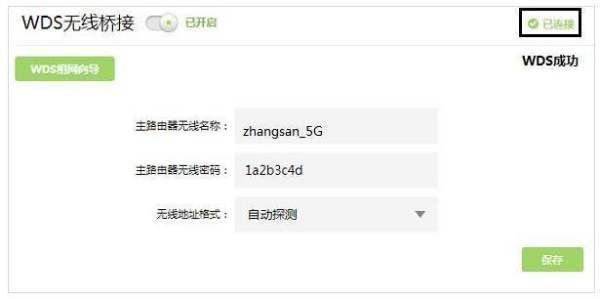
8.关闭DHCP服务器
点击 网络参数 > DHCP服务器,关闭DHCP服务器(如下图)。至此,无线桥接设置完成。

9.WDS桥接成功后
注意:如果使用的是单频路由器,此步骤可跳过。
双频路由器作为副路由器桥接主路由器,在无线桥接过程中我们只配置了一个频段的无线信号名称和密码,还需要配置另外一个频段。比如使用5G频段桥接,就需要单独设置2.4G的无线信号,反之一样。点击 常用设置 > 无线设置 修改相关设置,如果主路由器也是双频路由器,请将信号名称和密码设置与主路由器一致,以实现漫游。
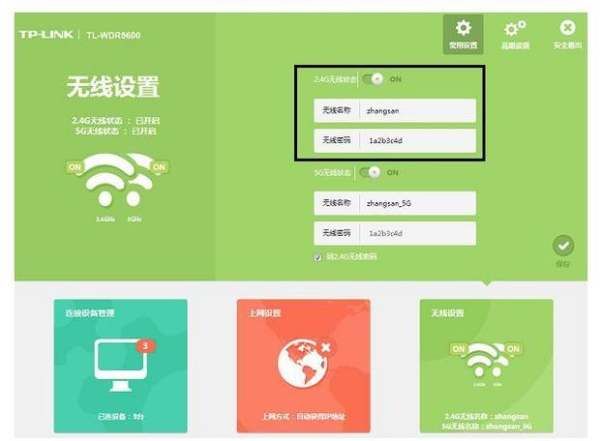
10.桥接成功后的效果如下图。
主、副路由器支持的2.4G、5G信号都可以连接使用,而且只要同一频段的信号名称和密码一致,则可以自动漫游。有线电脑使用网线连接主、副路由器的任意一个LAN口即可上网。
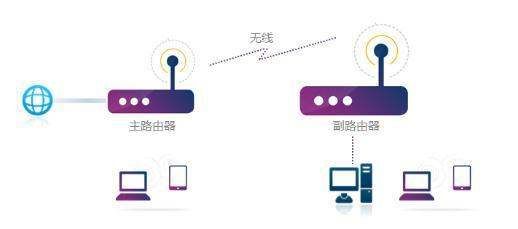
拓展资料:
网速一般是指电脑或手机上网时,上传和下载数据时,请求和返回数据所用的时间长短。要提高(电脑)网速,要看ISP(网络服务商)的接入网情况。
一般分三种,ADSL接入、FTTB-LAN接入、FTTH接入,一般在不改变网络接入方式的情况下,提高网络带宽,并不会直接提高网络速度,换句话说,同样的4兆网络带宽情况下,ADSL接入网速
运营商产品介绍里提及的宽带网速,指的是用户端Modem至电信宽带接入设备(DSLAM)之间的物理接口速率。且由ADSL的技术特性决定了上下行速率不同。
电脑中存取数据的单位是“字节”,即byte(大写B),而数据通信是以“字位”做为单位,即bit(小写b),两者之间的关系是1byte=8bit。电信业务中提到的网速为1M、2M、3M、4M等是以数据通信的字位作为单位计算的。所以电脑软件显示的下载速度为200KB时,实际线路连接速率不小于1.6Mbit(1600Kbit)。